怎么通过PS软件制作水印
PS是我们常用的一款图片加工处理软件,深受大家的欢迎,是我们学习办公的助手,有的朋友想知道怎么通过PS软件制作水印,小编为大家解答这个问题。
亮色背景水印
1. 首先,请大家打开PS软件,然后在其中新建一个画布,接着选择屏幕左边箭头所指的选择文字工具,再输入水印的内容文字。

2. 第二步,输入完成后, 请右击水印文字图层,接着选择“混合选项”设置水印效果。
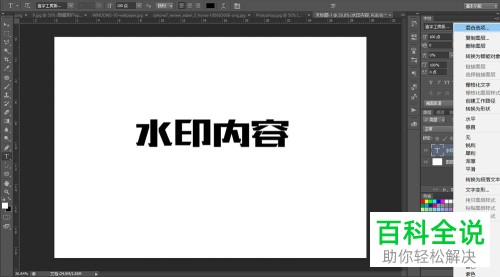
3. 第三步,屏幕中出现了“混合选项”界面,请勾选内阴影,然后把混合模式设置为正常、颜色设成白色。
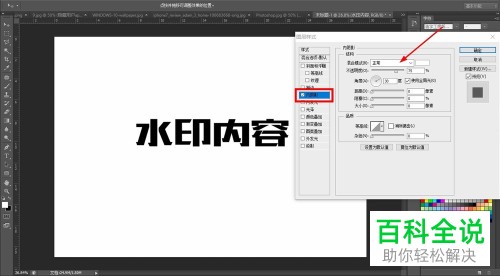
4. 第四步,我们需要调整内阴影的距离和大小属性(控制在40左右即可),完成后水印文字就会出现特殊的内部阴影,我们稍微调一下透明度就成功做好了亮色背景水印。

暗色背景水印
1. 小编提醒大家,其实如果想做暗色背景,就要使用较为明亮的颜色。
请同样地右击水印内容的图层,选择“转换为智能对象”。

2. 第二步,接下来,请右击水印文字图层,接着选择“混合选项”设置水印效果,进入混合选项窗口,我们勾选描边,将描边大小设成20左右,颜色调成白色。

3. 第三步,我们选中水印图层,在图层窗口上方把填充属性调整成0,这样一来,在无填充状态下,水印以亮色描边为主,就能在暗色背景清晰显示,效果如图。

以上就是通过PS软件制作水印的方法。
赞 (0)

